編輯:進階使用
很多安卓手機的用戶在玩游戲的時候經常看到一個對話框彈出來,請求登陸谷歌賬戶然後同步上傳數據,很多用戶疑惑這個谷歌賬戶到底是什麼,今天小編就為大家介紹安卓手機注冊谷歌賬戶的圖文教程。
注冊谷歌賬戶必須聯網,建議使用速度較快的 Wi-Fi 網絡。由於不同的安卓版本有不同的設定頁面,可能前幾步有一點小不同,但大體上是一致的。
1. 打開設置頁面,點擊下圖紅圈中的“添加賬戶”。
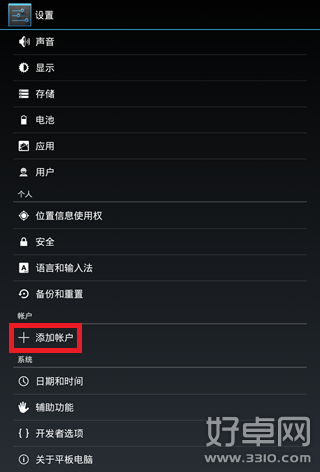
2. 系統自動彈出一個選擇賬戶類型的頁面,點擊下圖紅圈中的“Google”。
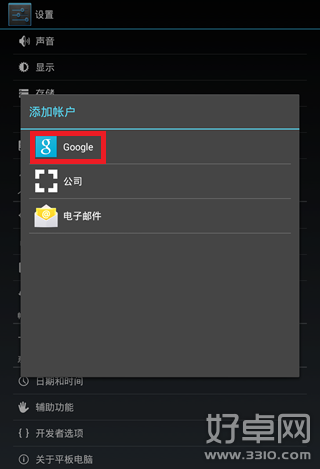
3. 點擊紅圈中的“新建”,創建一個新的賬戶。
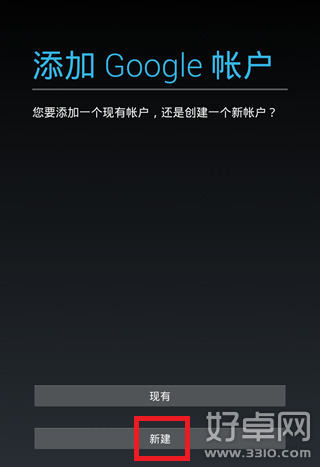
4. 在紅圈處填寫你的姓名,姓和名必須都填寫。填寫完畢後點擊右箭頭。
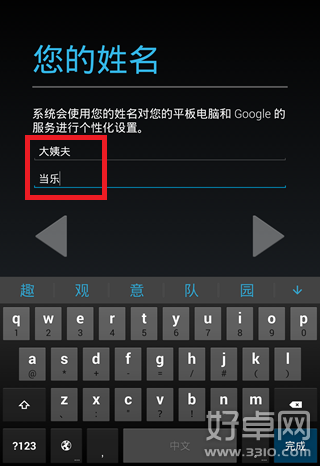
5. 在紅圈處輸入用戶名,必須是英文,輸入好之後點擊右箭頭。
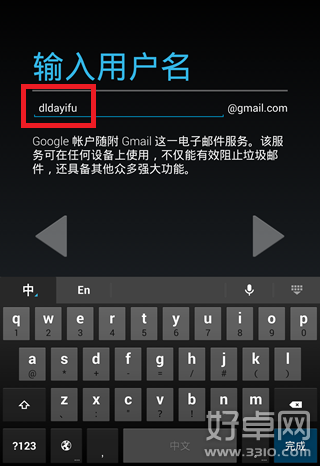
6. 在紅圈處填入密碼,密碼必須不少於8個字。密碼要寫兩遍,填寫完畢後點擊右箭頭。
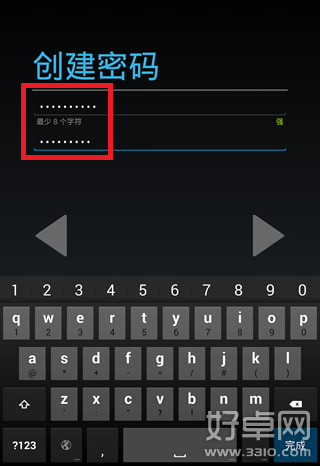
7. 密碼恢復功能,暫不設置,點擊紅圈處的“以後再說”。
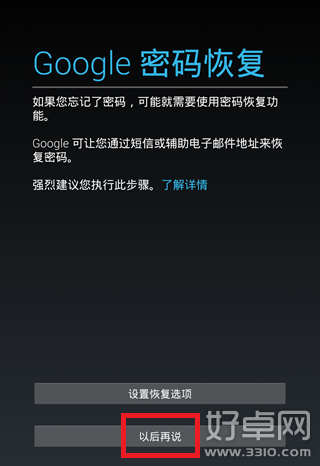
8. 備份必須打鉤,通信可以不打勾。點擊紅圈處的右箭頭。
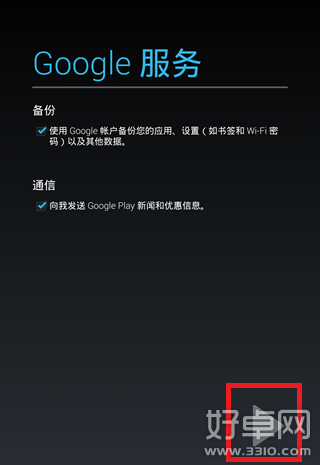
9. 點擊紅圈處的“我接受”。
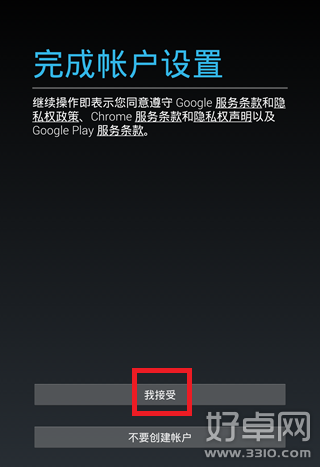
10. 在紅圈處輸入白色圖片中的字。輸入完畢後點擊右箭頭。
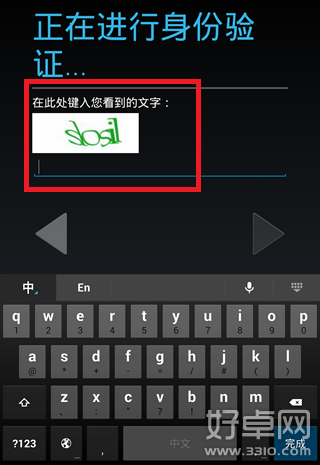
11. 點擊紅圈處的“以後再說”。
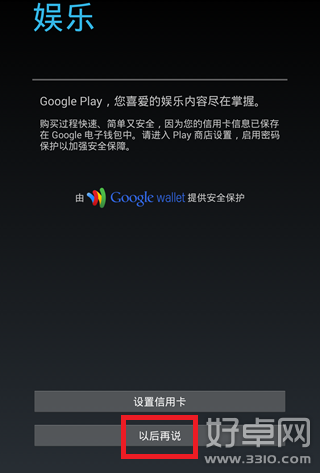
12. 聯網保存賬戶數據,這裡根據網絡情況的不同,可能需要1-5分鐘的時間。成功保存數據後,系統會自動回到設置頁面。
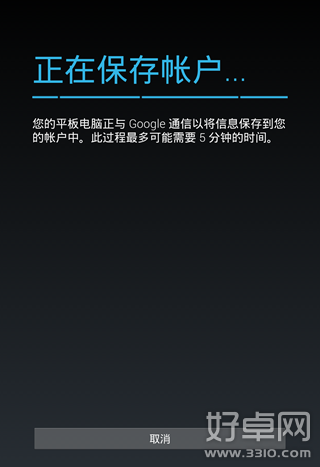
13. 回到設置頁面,可以看到在賬戶選項下面,多了一個藍色的谷歌標志。點擊紅圈中的GOOGLE。
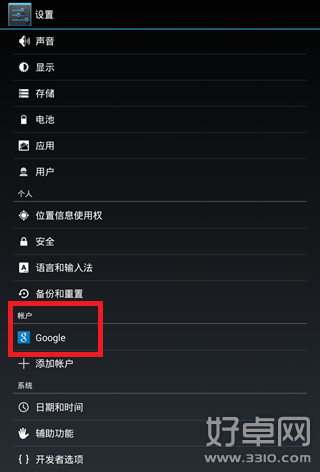
14. 發現賬戶選項下已經有了你剛才填寫的用戶名郵箱,聯網後會顯示“正在同步”或者“上次同步時間”,至此,谷歌賬戶已經注冊並添加完畢。同步谷歌賬戶需要聯網,網絡情況有好有壞,所以大家多嘗試同步幾次就會成功。如果還有問題,可以添加大姨夫的微信公眾號向我詢問。

按照上面的步驟安卓手機也可以擁有自己谷歌賬戶哦,瞬間就覺得自己的手機國際化高大上了有沒有!當然了,每個人用的安卓系統版本不同,步驟有微小的差異,但是大致應該就是這樣的。